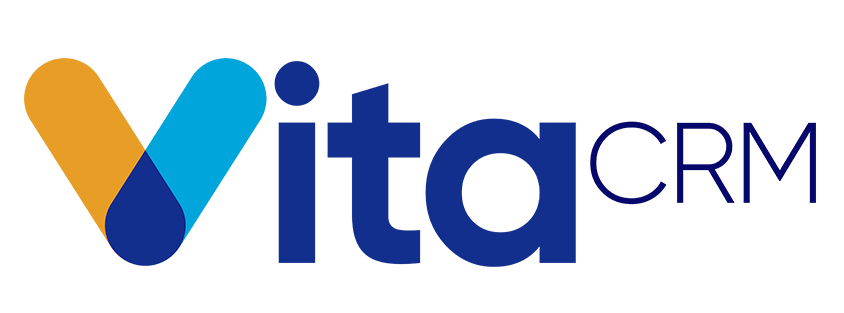Vous devrez configurer les paramètres SMTP pour Vita CRM si vous souhaitez envoyer des factures, des devis, des rappels de retard, etc… La configuration SMTP agira comme un email général de Vita CRM pour tous les emails qui seront envoyés.
Afin de configurer la fonction d’envoi d’email dans Vita CRM, naviguez vers Configuration->Paramètres->Email.
Options de configuration #
Vous trouverez ci-dessous les options de configuration du courrier électronique avec lesquelles vous pourrez vous familiariser. Cependant, dans la plupart des cas, vous n’aurez besoin d’ajuster que quelques-unes d’entre elles, comme indiqué dans les exemples ci-dessous.
Moteur de messagerie #
Vita CRM propose deux moteurs de messagerie, par défaut PHPMailer sera sélectionné. La différence entre les moteurs de messagerie est la bibliothèque utilisée pour envoyer des emails à partir de Vita CRM.
Si vous décidez d’utiliser PHPMailer (ce qui est recommandé), la bibliothèque responsable sera la populaire bibliothèque php PHPMailer, vous pouvez en savoir plus sur cette bibliothèque en cliquant ici.
L’autre moteur de messagerie est la bibliothèque par défaut du framework Codeigniter, vous trouverez plus d’informations en cliquant ici.
Cependant, vous ne devriez pas vous inquiéter à ce sujet, choisissez simplement celui qui vous convient le mieux.
Protocole de messagerie #
SMTP, Sendmail et Mail
Il est fortement recommandé de configurer le protocole SMTP pour l’envoi d’emails si vous ne voulez pas rencontrer de problèmes avec les emails allant dans le spam ou l’encodage, les exemples ci-dessous seront strictement pour le protocole SMTP car c’est le protocole recommandé.
Cryptage des courriels #
SSL – Sélectionnez cette option si vous configurez SMTP avec le port 465
TLS – Sélectionnez cette option si vous configurez le protocole SMTP avec le port 587
None – Sélectionnez cette option si vous configurez le SMTP avec le port 25.
En résumé, SSL fonctionne avec le port 465, TLS fonctionne avec le port 587 et si vous essayez de configurer le SMTP avec le port 25 (non sécurisé), il n’y aura pas de cryptage et vous devez sélectionner Aucun.
Hôte SMTP
Entrez votre nom d’hôte SMTP.
Port SMTP
Entrez votre port SMTP
Ne mélangez pas ces modes ; le cryptage des courriels réglé sur SSL sur le port 587 ou TLS sur le port 465 ne fonctionnera pas.
Email
Entrez l’email SMTP que vous essayez de configurer comme un email général pour Vita CRM, dans la plupart des cas, il s’agira d’un email utilisé uniquement pour l’envoi d’emails depuis Vita CRM, par exemple vous pouvez créer un compte email avec le nom no-reply@ ou info@, cependant, c’est à vous de déterminer ce qui correspond le mieux à vos besoins.
Nom d’utilisateur SMTP
Remplissez ce champ uniquement si votre client de messagerie utilise un nom d’utilisateur pour la connexion SMTP. Vous remplirez généralement ce champ si vous utilisez une boîte aux lettres Exchange.
Dans ce cas, Vita CRM utilisera le champ Nom d’utilisateur SMTP pour se connecter à votre serveur de messagerie au lieu de l’adresse email, cependant l’adresse email que vous avez remplie ci-dessus sera toujours utilisée comme en-tête FROM.
Mot de passe SMTP
Remplissez le mot de passe pour la connexion, vous devriez déjà connaître votre mot de passe.
Jeu de caractères de l’e-mail
La valeur par défaut est UTF-8, vous n’aurez jamais besoin de la changer, car dans la plupart des cas, cela fonctionne bien. Cependant, si vous décidez de changer l’encodage, il est fortement recommandé de faire quelques recherches pour voir quel encodage est le mieux adapté pour vous.
BCC tous les e-mails à
Vous pouvez ajouter un email à ajouter comme en-tête BCC si vous voulez garder une trace et obtenir des copies de tous les emails envoyés depuis Vita CRM. Si vous avez besoin d’ajouter plusieurs emails BCC, séparez-les par une virgule.
En-tête prédéfini et pied de page prédéfini
L’installation par défaut de Vita CRM comprend un en-tête prédéfini et un pied de page prédéfini pour tous les modèles d’e-mails. L’en-tête et le pied de page prédéfinis sont assez propres, mais si vous avez besoin de quelque chose de plus, n’hésitez pas à ajuster le code.
Le contenu du message électronique est fusionné entre l’en-tête prédéfini et le pied de page, par exemple :
[code de l’en-tête prédéfini]
Le message électronique
[code du pied de page prédéfini]
Par exemple, si vous avez ouvert une balise <div> dans l’en-tête et que vous n’avez pas fermé la balise HTML en formatant l’en-tête, vous DEVEZ fermer (</div>) la balise HTML dans le pied de page.
Cliquez ici pour en savoir plus sur HTML
Configuration SMTP Email AWS #
Si vous utilisez AWS pour l’envoi d’e-mails, cliquez ici pour en savoir plus.
File d’attente des e-mails Si vous consultez l’option File d’attente des e-mails, cliquez ici pour en savoir plus.
Modèles d’e-mails Cliquez ici pour en savoir plus sur les modèles d’e-mails dans Vita CRM.
Exemples Les exemples ci-dessous sont des exemples généraux de configuration SMTP pour l’envoi d’e-mails. Gardez à l’esprit que les exemples peuvent différer des exigences réelles de votre serveur. Il est préférable de consulter votre fournisseur d’hébergement pour obtenir la configuration SMTP correcte.
Serveur SMTP sur le port 25 Chiffrement : Aucun Hôte SMTP : votreserveursmtp.com Port SMTP : 25 E-mail SMTP : Votre e-mail Mot de passe SMTP : Votre mot de passe
Serveurs SMTP nécessitant une connexion SSL Chiffrement : SSL Hôte SMTP : votreserveursmtp.com Port SMTP : 465 E-mail SMTP : Votre e-mail Mot de passe SMTP : Votre mot de passe
Pour Gmail, utilisez la configuration suivante : Chiffrement : SSL Hôte SMTP : smtp.gmail.com Port SMTP : 465 / Pour le chiffrement TLS, utilisez le port 587 E-mail SMTP : votreadresse@gmail.com Mot de passe SMTP : Votre mot de passe
Si vous utilisez votre mot de passe Google Account pour vous connecter à SMTP, il est fortement recommandé de mettre à jour votre mot de passe avec un App Password pour éviter toute interruption de l’envoi d’e-mails. Trouvez plus d’informations sur la génération d’un App Password pour votre compte Google au lien suivant : https://support.google.com/accounts/answer/185833?hl=fr
Test de la configuration SMTP Si vous avez besoin de tester votre configuration SMTP, rendez-vous simplement dans Configuration -> Paramètres -> E-mail et faites défiler jusqu’à l’option Envoyer un e-mail de test pour saisir votre adresse e-mail et cliquez sur le bouton Soumettre. Si la configuration SMTP est correcte, vous recevrez des notifications vertes indiquant que votre e-mail est correctement configuré. Un e-mail sera également envoyé à l’adresse e-mail que vous avez saisie, sinon, un message de débogage du client de messagerie électronique sera affiché.
Après avoir configuré les paramètres SMTP, vous devrez tester si la configuration est correcte et fonctionne correctement.
Pendant que vous êtes dans Configuration -> Paramètres -> E-mail et faites défiler jusqu’à Envoyer un e-mail de test pour saisir votre adresse e-mail et cliquez sur le bouton Soumettre. Si la configuration SMTP est correcte, vous recevrez des notifications vertes indiquant que votre e-mail est correctement configuré. Un e-mail sera également envoyé à l’adresse e-mail que vous avez saisie, sinon, un message de débogage du client de messagerie électronique sera affiché.
Problèmes courants et dépannage Lorsque vous essayez d’envoyer un e-mail de test et que la configuration échoue, vous verrez un bloc d’erreur en haut. Veuillez lire attentivement le message du bloc de débogage pour déterminer la cause du problème. Le message de bloc de débogage contiendra le message d’erreur renvoyé par votre serveur de messagerie, qui sera généralement quelque chose comme : « Échec de la connexion. Erreur n°2 : stream_socket_client() : impossible de se connecter à ssl://smtp.gmail.com:465 (Connexion refusée) ». Cependant, cela dépendra de votre serveur de messagerie et du moteur de messagerie que vous utilisez (PHPmailer ou Codeigniter), mais la plupart des messages d’erreur seront similaires.
Nous vous recommandons vivement de consulter votre fournisseur d’hébergement si vous n’êtes pas en mesure de configurer le SMTP pour Vita CRM. Dans la plupart des cas, le problème est lié à la configuration de votre serveur, par exemple, une défaillance DNS, un blocage par le pare-feu, un blocage des connexions sortantes par le fournisseur d’hébergement, etc. Vous devriez les contacter, lire leur documentation. Dans ce cas, seul votre fournisseur d’hébergement peut vous aider !
Vous voudrez peut-être effectuer quelques recherches sur le message d’erreur spécifique que vous obtenez pour vous familiariser davantage avec la manière de résoudre ce problème. ServerSMTP a publié un bon article et des guides pour les erreurs et codes SMTP courants, et il est également fortement recommandé de consulter le guide de dépannage de PHPMailer en cliquant ici.
Problèmes d’enregistrement des paramètres de messagerie électronique ou erreur 404 lors de l’enregistrement Cela peut se produire en raison de règles de pare-feu configurées sur votre serveur web, car dans Configuration -> Paramètres -> E-mail dans l’option d’en-tête et de pied de page prédéfinis, il y a un code HTML et le pare-feu empêche cet HTML d’être enregistré dans la base de données. Pour tester cela, vous pouvez accéder à Configuration -> Paramètres -> E-mail et laisser les options d’en-tête et de pied de page prédéfinis vides, puis essayer d’enregistrer les paramètres pour voir si cela fonctionne correctement. Si l’enregistrement réussit, vous devriez essayer de consulter votre fournisseur d’hébergement pour désactiver de telles règles de pare-feu. Dans la plupart des cas, cela peut se produire en raison de mod_security ou Suhosin.
Échec de la connexion au serveur : 111 Connexion refusée L’erreur de connexion refusée est renvoyée directement par votre serveur de messagerie et peut se produire si votre fournisseur d’hébergement bloque les ports sortants, SMTP, le plus souvent en raison de ports bloqués via un pare-feu. Si vous configurez le SMTP sur les ports 465 ou 587, assurez-vous que les ports 465 et 587 sont ouverts. Si vous ne gérez pas le serveur, contactez votre fournisseur d’hébergement pour vérifier cela directement.
Plus d’informations :
https://github.com/PHPMailer/PHPMailer/issues/295#issuecomment-155147551
https://github.com/PHPMailer/PHPMailer/wiki/Troubleshooting
Erreurs de délai d’expiration de connexion et défaillances DNS Cliquez ici pour en savoir plus.
Échecs d’authentification
Si votre authentification échoue, plusieurs causes sont possibles :
- Vous avez le mauvais nom d’utilisateur ou le mauvais mot de passe.
- Votre connexion est détournée vers un serveur différent (comme indiqué ci-dessus).
- Vous avez spécifié une authentification sans chiffrement.
En général, il n’est pas recommandé d’envoyer un nom d’utilisateur ou un mot de passe sur un lien non chiffré. Certaines méthodes d’authentification SMTP ajoutent un niveau minimal de sécurité (envoi de hachages courts au lieu de texte en clair), mais elles offrent une protection minimale, et la plupart des serveurs n’autorisent pas l’authentification sans chiffrement. Corrigez cela en réglant le chiffrement SMTP sur TLS et le port sur 587, tout en remplissant également les champs E-mail et Mot de passe.
Problèmes courants avec Gmail ou G Suite #
Nom d’utilisateur ou mot de passe non valide
Un nom d’utilisateur ou un mot de passe non valide lors de l’utilisation de Gmail ou de G Suite peut être une erreur courante si vous n’avez pas activé l’option Applications moins sécurisées, mais il est recommandé de vérifier d’abord si votre mot de passe est correct.
G-Suite : Connectez-vous à la console d’administration Google.
Cliquez sur Sécurité > Paramètres de base. Sous Applications moins sécurisées, sélectionnez Accéder aux paramètres pour les applications moins sécurisées. Dans la sous-fenêtre, sélectionnez le bouton radio Autoriser les utilisateurs à gérer leur accès aux applications moins sécurisées. Si vous ne recevez pas les e-mails et que votre e-mail de test de configuration SMTP indique que la configuration fonctionne correctement, consultez les articles suivants : https://productforums.google.com/forum/#!topic/Apps/M7TiKQAWhq4 https://support.google.com/a/answer/55299?hl=fr